wps行距20磅在哪里设置 wps行间距28磅怎么设置
经验直达:
- wps行间距28磅怎么设置
- wps行距20磅在哪里设置
- wps表格边框磅数怎么设置
一、wps行间距28磅怎么设置
手机wps打开文档之后,在底部设置中打开行距设置,就可以去设置固定值28磅 。以下为详细的操作步骤:
工具/原料:iphone12、ios15.3、手机wps11.18.
1、点击编辑:手机wps打开文档后 , 点击左上角“编辑”,进入编辑状态 。
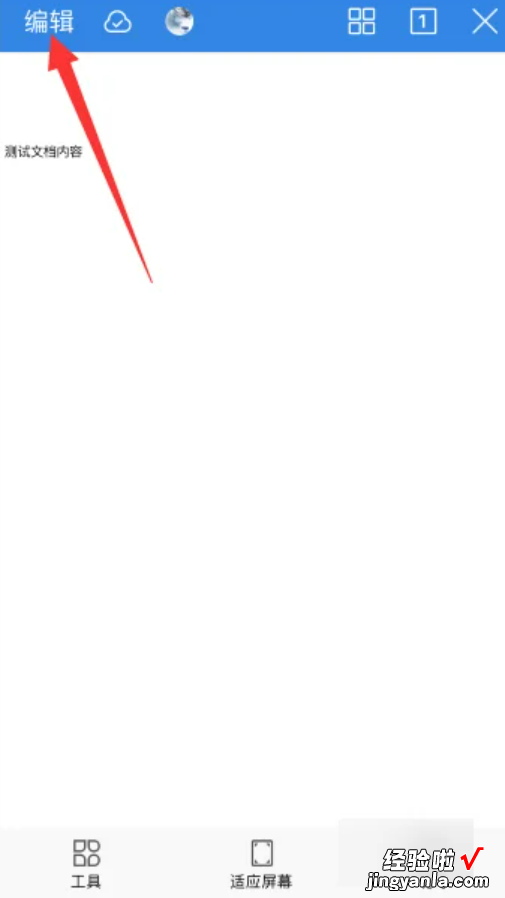
2、点击工具图标:选择要设置的段落内容后,点击左下角工具图标 。
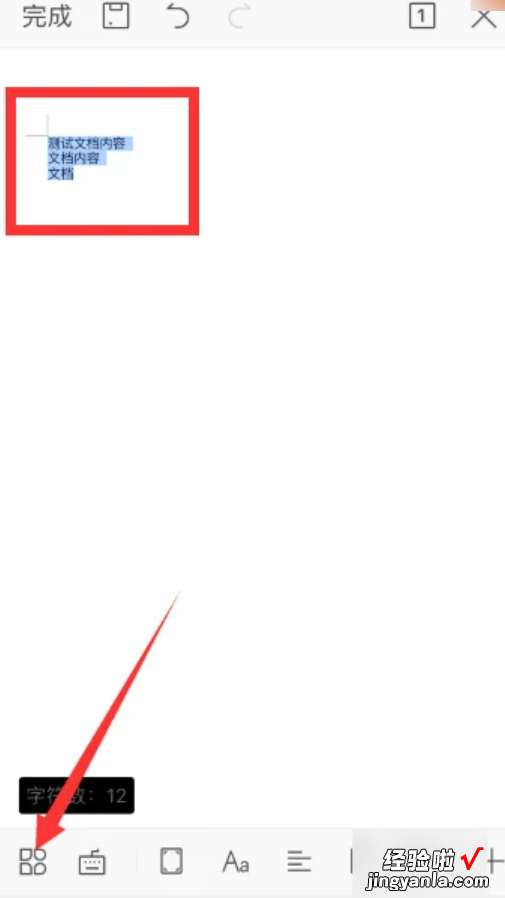
3、点击多倍行距:点击“多倍行距”打开行距设置 。
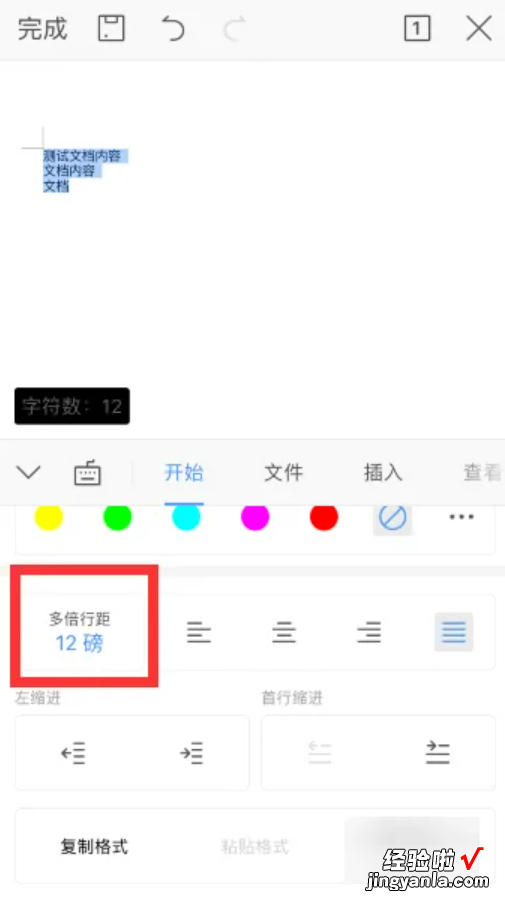
4、设置行距值:选择“固定值”之后 , 设置28磅的固定行距即可 。
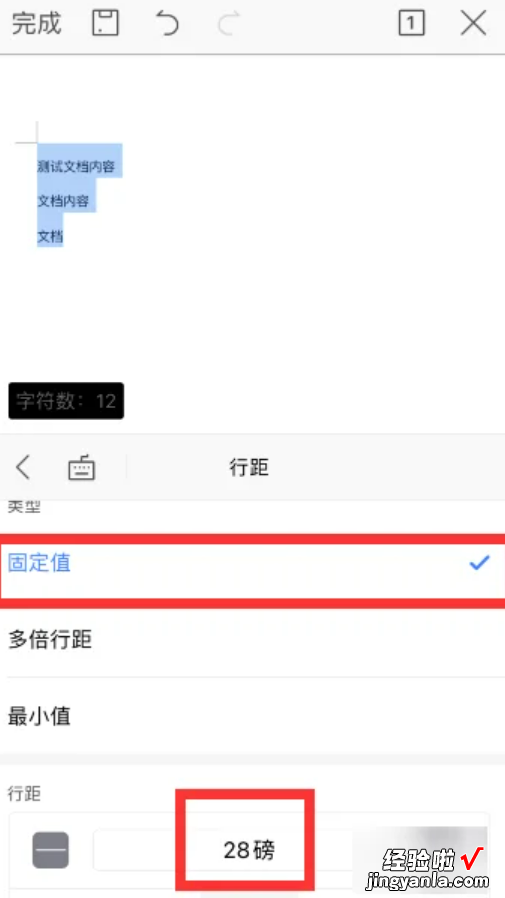
二、wps行距20磅在哪里设置
wps行间距设置成20磅,可在段落设置中设置完成 。
打开需要操作的WPS文档,选中相关文本,点击开始选项卡中段落右下角的按钮 。找到行距,点击下面选项框,选择“固定值”并在其后面文本框中输入“20磅”,然后点击确定即可 。返回WPS文档 , 发现wps行间距设置成20磅操作完成 。
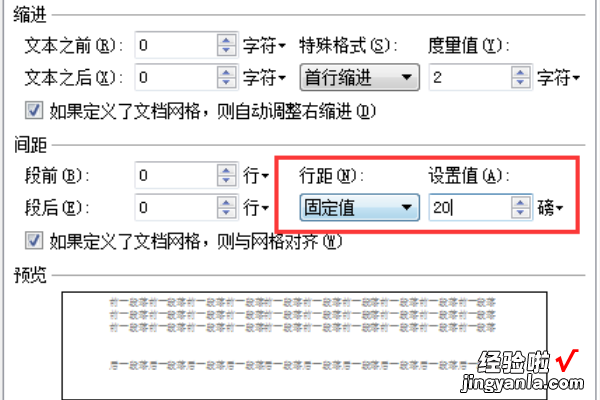
wps简介
WPS Office是由金山软件股份有限公司自主研发的一款办公软件套装,可以实现办公软件最常用的文字、表格、演示等多种功能 。
具有内存占用低、运行速度快、体积小巧、强大插件平台支持、免费提供海量在线存储空间及文档模板、支持阅读和输出PDF文件、全面兼容微软Microsoft Office格式独特优势 。覆盖Windows、Linux、Android、iOS等多个平台 。
WPS Office支持桌面和移动办公 。且WPS移动版通过Google Play平台,已覆盖的50多个国家和地区,WPS for Android在应用排行榜上领先于微软及其他竞争对手,居同类应用之首 。
三、wps表格边框磅数怎么设置
wps表格边框磅数怎么设置我之前遇到过 , 挺容易解决的,接下来就跟大家讲讲应该怎么操作 。
工具:华硕天选3Windows10,WPS Office11.1.0.10700.

第一步 , 打开WPS,点击页面布局选项卡 。(如下图所示)
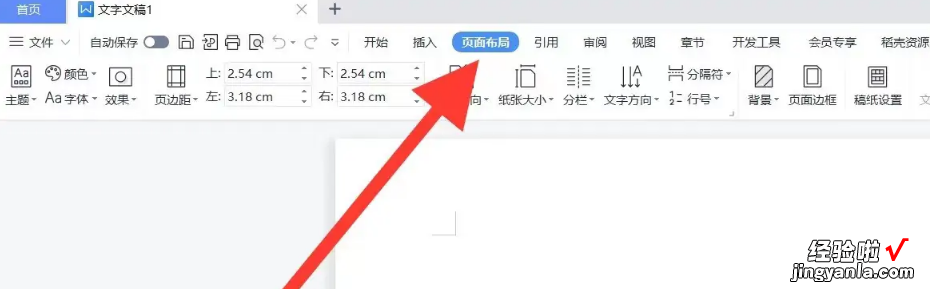
第二步 , 找到并点击页面边框 。(如下图所示)
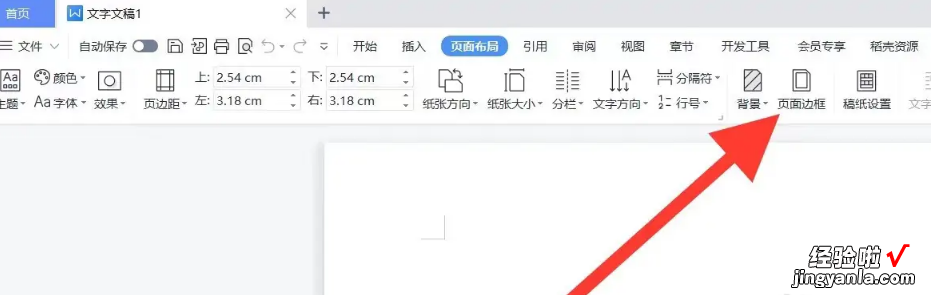
第三步,找到并点击自定义 。(如下图所示)
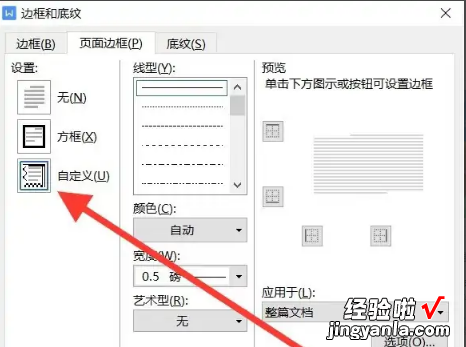
第四步 , 点击宽度下方的更多图标 。(如下图所示)
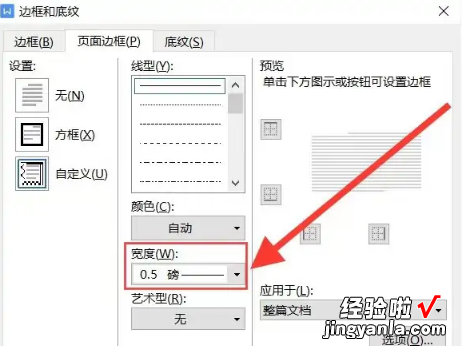
第五步,在展开的列表中选择要设置的磅数 。(如下图所示)
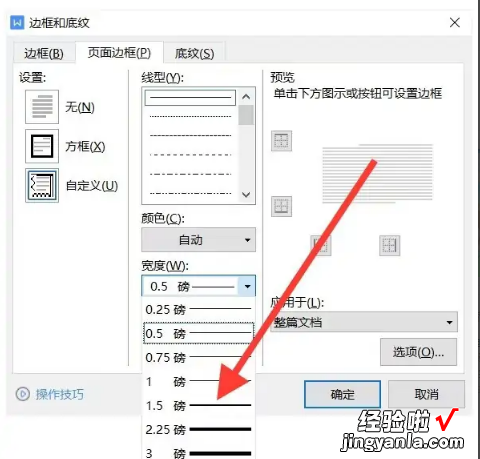
第六步,选择预览中的上方边框 。(如下图所示)
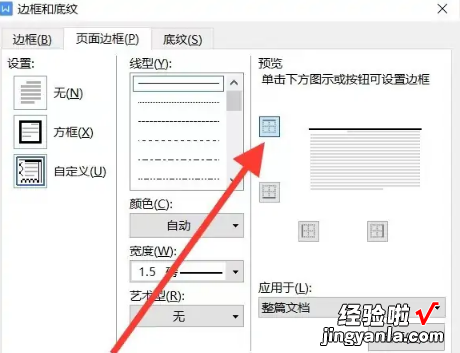
第七步,最后点击确定即可 。(如下图所示)
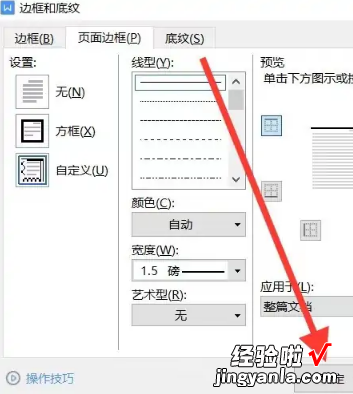
【wps行距20磅在哪里设置 wps行间距28磅怎么设置】总结:以上就是解决wps表格边框磅数怎么设置所有步骤啦,对你有用的话记得帮忙点赞点关注呀~
